Bạn có rất nhiều ảnh cũ và tài liệu cũ? Hãy trải nghiệm 2 ứng dụng scan trên Android tốt nhất hiện nay để phục chế ảnh cũ và scan tài liệu tốt nhất nhé!
Google PhotoScan - Ứng dụng scan trên Android tốt nhất
Nhóm phát triển Google Photos vừa phát hành ứng dụng scan trên Android mới, giúp số hóa các tấm ảnh cũ của bạn để lưu trên đám mây hoặc thiết bị mà không phải mất công mua máy scan hoặc ra ngoài hàng.
Giao diện của ứng dụng scan ảnh PhotoScan đặc biệt đơn giản và không cần phải đăng ký. Ứng dụng mở ra một camera, hướng dẫn bạn đặt ảnh vào trong khung hình. Khi làm xong, 4 chấm tròn sẽ xuất hiện trên ảnh. Để bắt đầu quét, di chuyển điện thoại qua 4 chấm này và giữ nó cho đến khi vòng tròn được lấp đầy. Sau khi hoàn thành, bức ảnh đã được scan xong và bạn có thể ngay lập tức đặt ảnh khác vào rồi lặp lại quá trình.
.jpg)
Google Photo Scan được hầu hết người dùng Android sử dụng
PhotoScan cũng là nỗ lực của Google để mọi người lưu toàn bộ thư viện ảnh lên Google Photos. Đầu năm nay, dịch vụ chạm mốc 200 triệu người dùng nhưng đang vấp phải cạnh tranh từ Apple, Amazon, Facebook. Một ứng dụng scan ảnh chuyên dụng sẽ cung cấp công cụ mạnh mẽ để đưa ảnh lên mạng.
Ứng dụng Scan trên Android này có mặt trên iOS và Android từ hôm nay, cho phép bạn nhanh chóng scan lượng lớn ảnh nhờ giao diện như game. Tất nhiên, chất lượng scan từ ứng dụng của Google này không thể so sánh với từ máy scan truyền thống.
CamScanner
.jpg)
Ứng dụng scan ảnh cho Android được rất nhiều người sử dụng
CamScanner cũng là một ứng dụng phổ biến trong lĩnh vực scan dữ liệu. CamScanner được biết đến nhiều nhất với tính năng scan tài liệu bản cứng nhưng nếu bạn chưa biết, CamScanner cũng có thể sử dụng để scan ảnh in trên smartphone. top ung dung scan anh tren smartphone Top 3 ứng dụng scan ảnh tốt nhất trên điện thoại Ứng dụng hỗ trợ Android 4.0 trở lên và iOS 8.0 trở lên. Sau khi chụp ảnh với smartphone, ứng dụng sẽ cung cấp các tùy chọn chỉnh sửa ảnh như thêm bộ lọc hiệu ứng, chỉnh thông số ảnh…. Chất lượng ảnh xuất ra khá cao và bạn có thể chia sẻ ngay bức ảnh đó lên các mạng xã hội, gửi qua email hoặc các ứng dụng nhắn tin.
Với 2 ứng dụng scan trên Android phổ biến này, hi vọng bạn sẽ làm chủ được hình ảnh xuất ra và giúp tái chế kho ảnh cũ một cách hiệu quả. Tuy nhiên vẫn còn 1 cách đơn giản hơn nếu bạn đang sử dụng điện thoại của vivo.
Scan tài liệu bằng điện thoại vivo
Hiện nay thì có một cách đơn giản hơn nhiều để bạn có thể scan tài liệu bằng điện thoại nếu bạn sử dụng điện thoại của vivo. Trên điện thoại đã tích hợp sẵn tính năng scan tài liệu trên điện thoại. Bạn chỉ cần kéo từ cạnh bên trái điện thoại lên để mở trung tâm lối tắt.
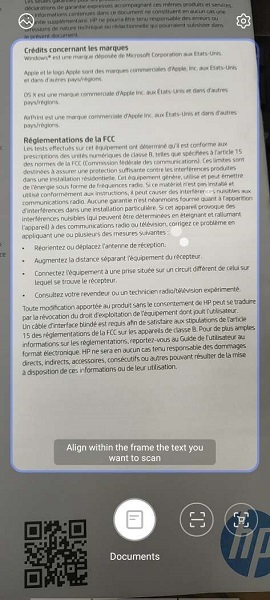
Scan tài liệu trên điện thoại vivo V17 Pro
Tại đây, bạn sẽ thấy biểu tượng scan tài liệu nhỏ cùng với tên Scan (quét) để bạn scan tài liệu. Tại giao diện ứng dụng, bạn sẽ có 3 chế độ để lựa chọn là Scan tài liệu, QR, Mua sắm.









